11 Réussite d'une image : mode d'emploi
11.1 Général
- Réglage de la mise au point de la caméra infrarouge.
- Réglage de l'image infrarouge (automatique ou manuel).
- Sélection d'une plage de températures adaptée.
- Sélection d'une palette de couleurs adaptée.
- Modification des paramètres de mesure.
- Correction de non-uniformité (NUC).
11.2 Réglage de la mise au point de la caméra infrarouge
11.2.1 Mise au point manuelle
11.2.2 Mise au point automatique
11.2.3 Mise au point automatique continue
11.3 Ajustement de l'image infrarouge
11.3.1 Général
-
En mode direct, appuyez sur le bouton programmable
 pour basculer entre les modes de réglage automatique et manuel.
pour basculer entre les modes de réglage automatique et manuel.
- En mode Aperçu/Édition, le mode de réglage manuel de l'image est activé.
11.3.1.1 Exemple 1

Automatique
|

Manuel
|
11.3.1.2 Exemple 2

Automatique
|

Manuel
|
11.3.2 Zone d'ajustement automatique
11.3.3 Réglage manuel via l'écran tactile
11.3.3.1 Général
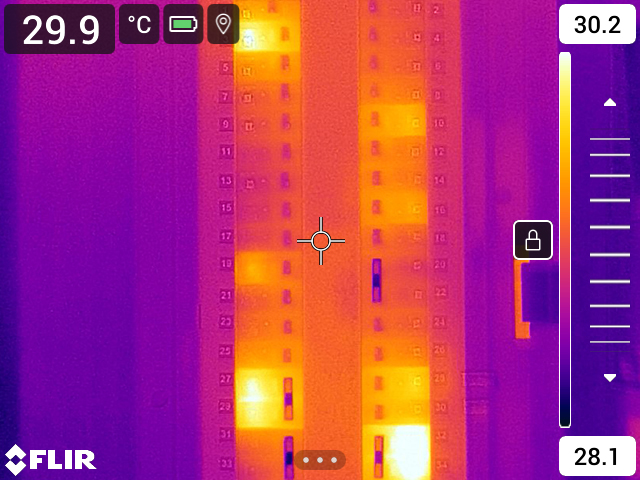
Figure 11.1 Mode de réglage manuel actif
11.3.3.2 Procédure
En mode direct, appuyez sur le bouton programmable ![]() pour accéder au mode de réglage manuel de l'image.
pour accéder au mode de réglage manuel de l'image.
Pour modifier simultanément les limites minimale et maximale de l'échelle de température, placez le doigt sur l'écran et déplacez-le vers le haut ou le bas.
Pour modifier la limite minimale ou maximale de l'échelle de température, procédez de la façon suivante :
- Appuyez sur la température maximum ou minimum selon celle que vous souhaitez modifier.
- Touchez l'écran avec votre doigt et déplacez-le vers le haut ou le bas pour modifier la valeur en surbrillance de la température.
11.3.3.3 Réglage automatique de l'image en mode manuel
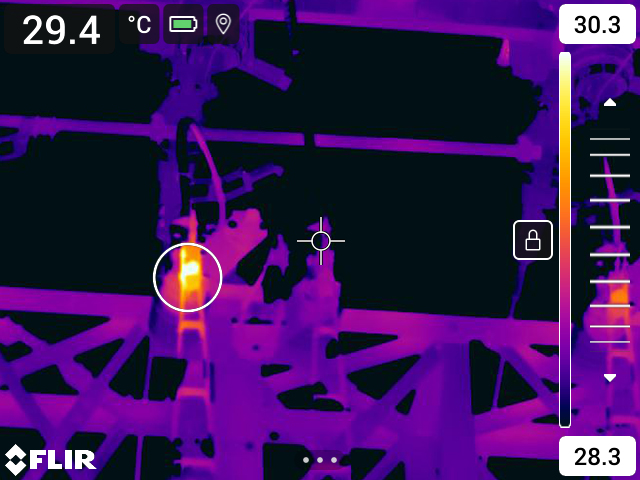
11.3.3.4 Verrouiller l'écran tactile
11.3.4 Réglage manuel à l'aide du pavé de navigation
11.3.4.1 Modes de réglage manuel
- Niveau, espace : cette option vous permet de régler manuellement le niveau et le gain à l'aide du pavé de navigation.
- Niveau, max, min : cette option vous permet de régler manuellement le niveau à l'aide du pavé de navigation. Vous pouvez également modifier les températures maximale et minimale individuellement.
11.3.5 Ajustement manuel dans le mode Niveau, gain
Procédez comme suit :
En mode direct, appuyez sur le bouton programmable ![]() pour accéder au mode de réglage manuel de l'image.
pour accéder au mode de réglage manuel de l'image.
Pour augmenter ou baisser le niveau de la température, utilisez les boutons haut/bas du pavé de navigation.
Pour augmenter ou diminuer l'échelle de température, utilisez les boutons gauche/droite du pavé de navigation.
11.3.6 Ajustement manuel dans le mode Niveau, max, min
Procédez comme suit :
En mode direct, appuyez sur le bouton programmable ![]() pour accéder au mode de réglage manuel de l'image.
pour accéder au mode de réglage manuel de l'image.
Pour modifier simultanément les limites minimale et maximale de l'échelle de température, utilisez les boutons haut/bas du pavé de navigation.
Pour modifier la limite minimale ou maximale de l'échelle de température, procédez de la façon suivante :
- Utilisez les boutons gauche/droite du pavé de navigation pour sélectionner (surbrillance) la température maximale ou minimale.
- Utilisez les boutons haut/bas du pavé de navigation pour modifier la valeur de la température mise en surbrillance.
11.4 Modification de la plage de température de la caméra
Procédez comme suit :
Appuyez sur le pavé de navigation pour afficher les menus.
Sélectionnez
(Options) et appuyez sur le pavé de navigation. Le menu Options s'affiche.
Sélectionnez Plage de température caméra et appuyez sur le pavé de navigation. Une boîte de dialogue s'affiche.
Sélectionnez la plage de température adaptée et appuyez sur le pavé de navigation.
11.5 Modifier la palette de couleurs

Fer
|

Arctique
|

Arc-en-ciel
|

Arc-en-ciel HC (contraste élevé)
|

Blanc chaud
|

Noir chaud
|

Lave
|
Procédez comme suit :
Appuyez sur le pavé de navigation pour afficher les menus.
Sélectionnez
(Couleur) et appuyez sur le pavé de navigation. Un sous-menu s'affiche.
Utilisez le pavé de navigation pour sélectionner une palette différente.
Appuyez sur le pavé de navigation pour confirmer et quitter le mode menu.
11.6 Modifier les paramètres de mesure
- Emissivité.
- Température réfléchie.
- Distance de l'objet.
- Température atmosphérique.
- Humidité relative.
- Compensation pour fenêtre IR externe.
11.7 Correction de non-uniformité (NUC)
11.7.1 Général
11.7.2 Effectuer une correction de non-uniformité manuellement
11.8 Masquer toutes les informations de recouvrement

Image avec recouvrement de la caméra et informations de recouvrement d'image.
|

Image avec toutes les informations de recouvrement masquées.
|